如何修复 Audacity 中缺少 FFmpeg 库的问题
你有没有收到一条错误消息说 File 是一个高级音频编码文件。没有可选的 FFmpeg 库 Audacity 无法打开此类文件 在工作和编辑音频剪辑并将它们导入 Audacity 时?大多数最近使用过 Audacity 软件的用户都遇到过这个问题 未找到 FFmpeg 库 .出现此问题是因为 Audacity 不支持所有音频格式,我们必须将特定文件类型转换为 Audacity 兼容格式。这不是一个好的解决方案,因为音频格式转换会降低音频质量并导致文件大小更大或更小。让我们看看如何在本文中修复 Audacity 中的这个错误。如何修复缺少导入 FFmpeg 库的错误
安装可选的 FFmpeg 库将允许 Audacity 导入和导出更广泛的音频格式,包括 M4A (AAC)、AC3、AMR(窄带)和 WMA,并且还可以导入来自大多数视频文件的音频。让我们看看如何做到这一点。
第 1 步:当您在 Audacity 软件中打开音频文件时,会出现一个弹出窗口,显示如下所示的错误消息

通过单击关闭错误导入消息 好的 .
第 2 步:现在,转到 编辑 > 首选项 或只需按下 Ctrl+P 打开首选项设备。

第三步:接下来,点击 图书馆 你可以看到 未找到 FFmpeg 库 .现在,点击 下载 .

第 4 步:单击“下载”后,它将重定向到显示的 Audacity 页面 安装 FFmpeg 导入/导出库 .在这里,点击 Windows :FFmpeg 安装部分 .

第 5 步:这会将我们重定向到另一个页面 在 Windows 上安装 FFmpeg 导入/导出库 .
 第6步:现在,按照下面给出的步骤 推荐安装程序 .点击 FFmpeg 下载页面 .
第6步:现在,按照下面给出的步骤 推荐安装程序 .点击 FFmpeg 下载页面 . 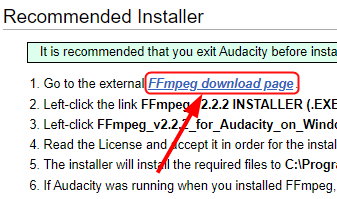 第 7 步:这会将您重定向到下载 FFmpeg 库的页面。现在,单击可执行文件的下载链接( 。EXE文件 ) 如下所示。
第 7 步:这会将您重定向到下载 FFmpeg 库的页面。现在,单击可执行文件的下载链接( 。EXE文件 ) 如下所示。 
第 8 步:下载 Windows 上 Audacity 的 FFmpeg 库,如下所示。

第 9 步:现在,打开 FFmpeg 安装程序文件并 跑步 设置。

笔记 :确保在运行安装程序之前 Audacity 已关闭。
第 10 步:阅读许可证和 接受 然后点击 下一个 继续安装。

第 11 步:现在,确保安装程序将安装所需的文件到 C:Program FilesFFmpeg for Audacity ,然后点击 下一个 .

第十二步:点击 安装 .

第13步:最后,点击 结束 完成设置。

第 14 步:Audacity 现在可以毫无问题地打开/导入和编辑大范围的音频格式。
有时,即使安装了 FFmpeg 库,您仍然可能会遇到相同的错误。这意味着您在 Audacity 打开时安装了 FFmpeg,或者您已将其安装到系统中的非默认位置(目录)。 Audacity 现在将要求您配置首选项以找到 FFmpeg 库。这是按照下面给出的步骤完成的。
第一步:打开Audacity,点击 编辑 > 首选项 , 或直接点击 Ctrl+P。

第二步:点击 图书馆 > 定位 .

第 3 步:如果出现成功通知,表明 Audacity 现在已自动检测到有效的 FFmpeg 库并要求您手动识别它们,单击 不。

注意:大多数情况下,FFmpeg 库只会安装在正确的位置。
第 4 步:但是,如果再次出现 Locate FFmpeg 的消息,这意味着我们需要定位 avformat-55.dll . 为此,请单击 浏览 找到文件夹。

第 5 步:现在,我们需要转到包含 FFmpeg 的相应文件夹。

第6步:现在选择 avformat-55.dll ,然后单击 打开 .

第 7 步:现在,您已经浏览了包含 FFmpeg 的文件夹,单击 好的 .

现在,您可以毫无问题地在 Audacity 中打开音频文件进行编辑。
下载、安装并找到包含 FFmpeg 的目录后,您仍然会收到消息 FFmpeg 未找到 ,这意味着您安装了错误的库。现在您需要根据您的操作系统下载正确的库。
就这样。
您现在可以在 Audacity 中导入和编辑您想要的任何音频文件,而不会遇到任何问题。让我们知道这篇文章如何帮助您。
谢谢阅读。